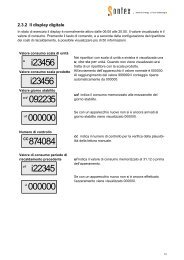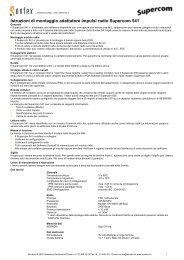Sontex 916
Sontex 916
Sontex 916
- No tags were found...
Create successful ePaper yourself
Turn your PDF publications into a flip-book with our unique Google optimized e-Paper software.
<strong>Sontex</strong><strong>916</strong>Software di lettura perPocket PC (PDA) e ModemRadio Supercom 636
Configurazione richiesta Pocket PC HP IPAQ 114 o 214 o PSIONWorkabout Pro G2. Software <strong>Sontex</strong><strong>916</strong> Modem Radio Supercom 636
Installazione del software sulpocket PC (PDA) Pocket PC o PSION Workabout Pro G2. Base del PDA con cavo USB Computer con software ActiveSync e unaconnessione USB
Vantaggi del <strong>Sontex</strong><strong>916</strong> – Supercom636 Connessione Bluetooth tra <strong>Sontex</strong><strong>916</strong> eSupercom636. Non c'è più bisogno della carta Elan col cavo riduzione dei costi. Lettura 3 volte più veloce del <strong>Sontex</strong>912-ModemRadio 545 (versione precedente).
Vantaggi <strong>Sontex</strong><strong>916</strong> - Supercom636Il software “Tools<strong>916</strong>” permette le funzionalitàseguenti: Conversione dei files <strong>Sontex</strong>912 nel formato<strong>Sontex</strong><strong>916</strong>. Creazione dei files (liste) per il <strong>Sontex</strong><strong>916</strong>. Conversione dei dati creati dal <strong>Sontex</strong><strong>916</strong> in unformato compatibile per Excel. Scelta della lingua per i nomi delle colonne del fileExcel.
Avviare il sofware <strong>Sontex</strong><strong>916</strong>
Utilizzazione dei file « Liste »Il file « Lista » è un file che contiene una lista diapparecchi da leggere.Dopo una lettura, questo file contiene anche i valoridegli apparecchi. Aprire une lista Creare una nuova lista
Aprire una listaIl file « lista » è salvato nel pocket PC. Scegliere il nome dellalista.
Creare une nuova lista Quando una nuova lista ècreata viene salvata con ilnome « NuovaListaX »nella cartella « MyDocuments ». Questonome e questa cartellapossono essere cambiati. 3 gruppi differenti (livelli)sono creatiautomaticamente. Questi gruppi possonoessere rinomati ocancellati.
Struttura di una listaCreate una struttura comprensibile della vostra lista infunzione della situazione geografica degli apparecchi.Esempio: Nome della strada (Nome delfile) Condominio Piano Appartamenti
Gestione della lista degliapparecchiUn operazione (lettura/parametrizzazione) su unapparecchio è chiamata « attività ». Il menu « Lista »contiene le funzionalità per gestire le attività. Aggiungere attività Modificare attività Aggiungere gruppo Resattare (cancella i datiletti) Eliminare un gruppo oun’attività
Aggiungere un'attivitàDue tipi di attività sono disponibili: Lettura XXXAttività di lettura dati diun apparecchio. Parametrizzazione XXXAttività di configurazionedi un apparecchio(periodi radio di un 502 oconfigurazione entrate diun 540 o 580/581).
Aggiungere/modificare un'attività dilettura (502/552)Menu lettura: Titolo attività Indirizzo radio Quantità progressiva:Se più apparecchi hannoil numero di serie che siseguono. Opzione di lettura:In funzione del tipo diapparecchio altre opzionisono disponibili.
Aggiungere/modificare un'attività diparametrizzazione 502 : Periodi Radio 580 : Configurazione delleentrate
Separate le attività di lettura dalleattività di parametrizzazioneConsiglio : Create due « liste » separate per ogniinstallazione Lista di parametrizzazionePer tutte le attività di parametrizzazione degliapparecchi. Lista di letturaPer tutte le attività di lettura degliapparecchi.Questo eviterà di parametrare sanza volere unapparecchio durante il processo di lettura e quindicambiare o cancellare dati dell’apparecchio.
Avviare un'attività( lettura/parametrizzazione )Avviare un'attività con iltasto« avviare » (triangolorosso), tutte le attività delgruppo selezionato sarannoavviate.Tasto « avviare »
Attività / gruppo realizzato consuccesso o con errori Icona Verde per la lettura /parametrizzazione riuscita. Icona Rossa per una lettura /parametrizzazione con errori o nonancora avviata.
Visualizzate le proprietà di un'attivitàI dati letti di un apparecchiopossono essere visualizzaticon il tasto « proprietà ».Tasto « Proprietà »
Resettare un’attivitàQuando un’attività è statarealizzata con successo, peravviarla un’altra volta si deveprima resettarla.Il fatto di « resettare »un’attività cancella tutti i datidell’attivita selezionata.
Opzioni dell’agente (apparecchio)Ogni attività è dedicata ad un agente.Le opzioni dell’agente sarannoapplicate a tutte le attività di questoagente quando l’attività sarà avviata.
Opzione indirizzo radioGli indirizzi radio degli apparecchi possono esserevisualizzati o mascherati.Visualizazionedel’indirizzo radio
Opzione d’avvertenzeLe avvertenze informano l’utilizzatore degli errori odei problemi presenti nell’apparecchio al momentodella lettura radio. Se un'avvertenza è presente saràmostrata in giallo
Opzione d’avvertenzeIl menu « Configurazione » permette di scegliere leregole di avvertenze secondo il tipo di apparecchio. Più tipi di avvertenze possonoessere attivate o disattivate.
Opzione d’avvertenzeSolo le avvertenze selezionate saranno mostrate incaso di errore.Con il tasto« proprietà »
Salvare e convertire i dati letti sulcomputerCollegare il pocket PC alcomputer.Utilizzare il software« File Explorer » ecopiare i files dal pocketPC al computer.
Software di conversione: Tools<strong>916</strong>Il software « Tools<strong>916</strong> » permette di gestire e diconvertire i files « lista » di tipo (xml) in filetabulati compatibili con « Excel ».Possibilità di modificare il contenuto dei nomidelle colonne aggiunte nel file « Excel ». Un file « Excel » sarà creato per ogni tipo diapparecchio (502, 531, 539, 540, 556, 580, 581,590).Il nome delle colonne definisce il tipo divalore della colonna. Sarà creato anche un file che contiene tutti ivalori di ogni attività.
Software di conversione:Tools<strong>916</strong>
Software di conversione: Tools<strong>916</strong>
File « Excel » con valori separati incolonneFile per tipo diapparecchioFile che contiene tuttele attività
Domande e risposte
GRAZIE PER LA VOSTRAATTENZIONE !